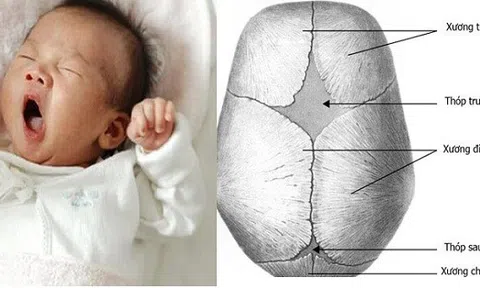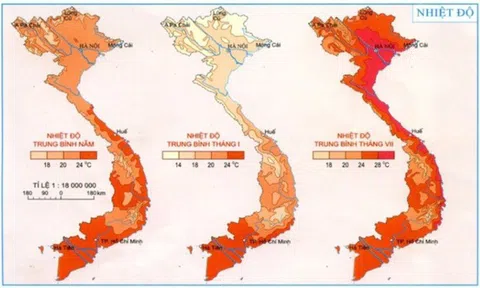Xin chào các bạn! Mình là Lysander Minh Quang, một chuyên gia "săn" công nghệ với nhiều năm kinh nghiệm trong việc đánh giá và giới thiệu các sản phẩm công nghệ mới nhất. Hôm nay, mình sẽ chia sẻ với các bạn một "bí kíp" nhỏ nhưng vô cùng hữu ích trong "thế giới ảo": Cách đổi tên trên Facebook.
Facebook là mạng xã hội "quốc dân" với hàng tỷ người dùng trên toàn thế giới. Và chắc hẳn, trong số chúng ta, ai cũng đã từng ít nhất một lần muốn thay đổi tên Facebook của mình, phải không nào? Có thể là vì bạn muốn sử dụng tên thật, tên "ngầu" hơn, hay đơn giản là muốn "refresh" lại profile của mình. Vậy thì còn chần chừ gì nữa, hãy cùng mình "lột xác" cho tên Facebook ngay thôi!
I. Giới Thiệu Về Việc Đổi Tên Facebook: "F5" cho "nickname" của bạn
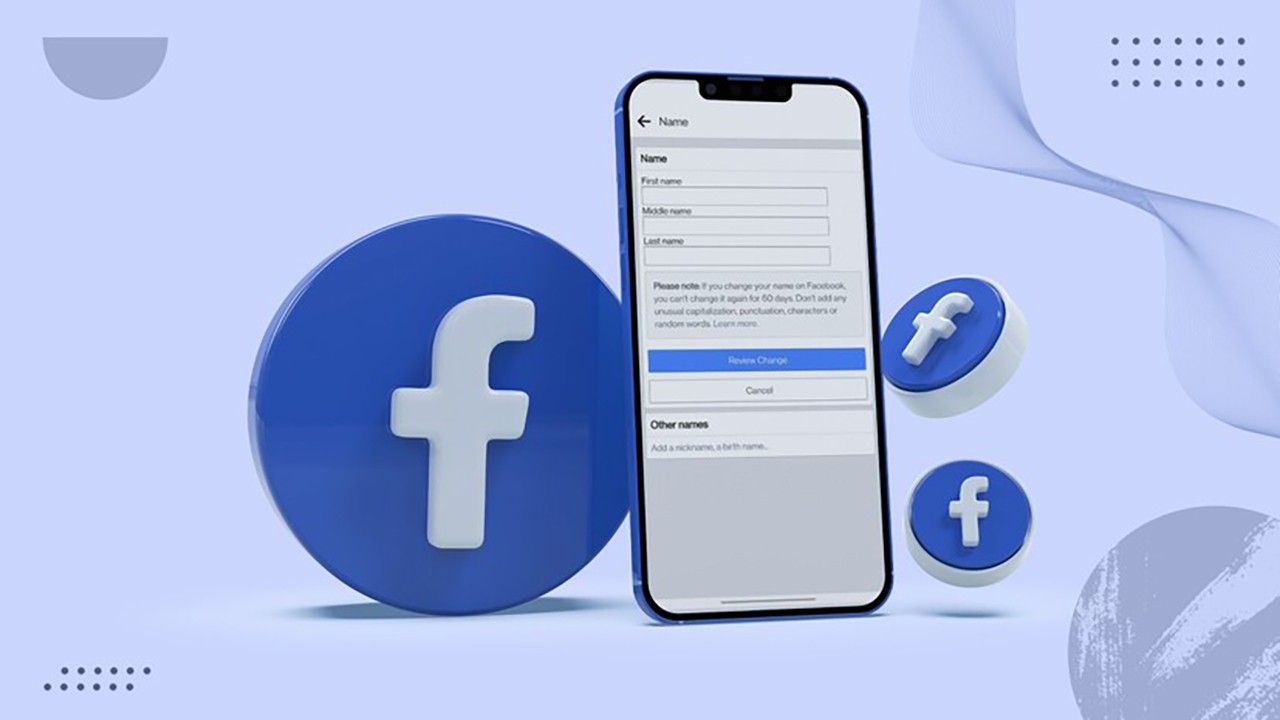
1. Tại sao người dùng muốn đổi tên Facebook? "Muôn vàn" lý do
-
Lý do cá nhân: Kết hôn, đổi tên theo phong thủy, thể hiện cá tính...
-
Lý do lịch sự: Sử dụng tên thật để tạo sự tin tưởng và chuyên nghiệp hơn.
-
Lý do chuyên nghiệp: Xây dựng thương hiệu cá nhân, phát triển kinh doanh trên Facebook...
2. Các quy định của Facebook về việc đổi tên: "Luật chơi" cần nắm rõ
-
Số lần đổi tối đa: Mỗi tài khoản Facebook chỉ được đổi tên tối đa 5 lần.
-
Thời gian chờ giữa các lần đổi: Sau khi đổi tên, bạn phải chờ ít nhất 60 ngày mới có thể đổi lại.
-
Những nội dung không được phép:
-
Tên giả mạo, tên gây hiểu nhầm.
-
Tên có chứa từ ngữ thô tục, phân biệt chủng tộc, kỳ thị...
-
Tên có chứa ký tự đặc biệt không phù hợp.
-
Tên quá dài hoặc quá ngắn.
-
Lưu ý: Facebook có quyền từ chối yêu cầu đổi tên của bạn nếu không đáp ứng các quy định trên.
II. Hướng Dẫn Đổi Tên Facebook Trên Điện Thoại: "Lột xác" ngay trên "dế yêu"
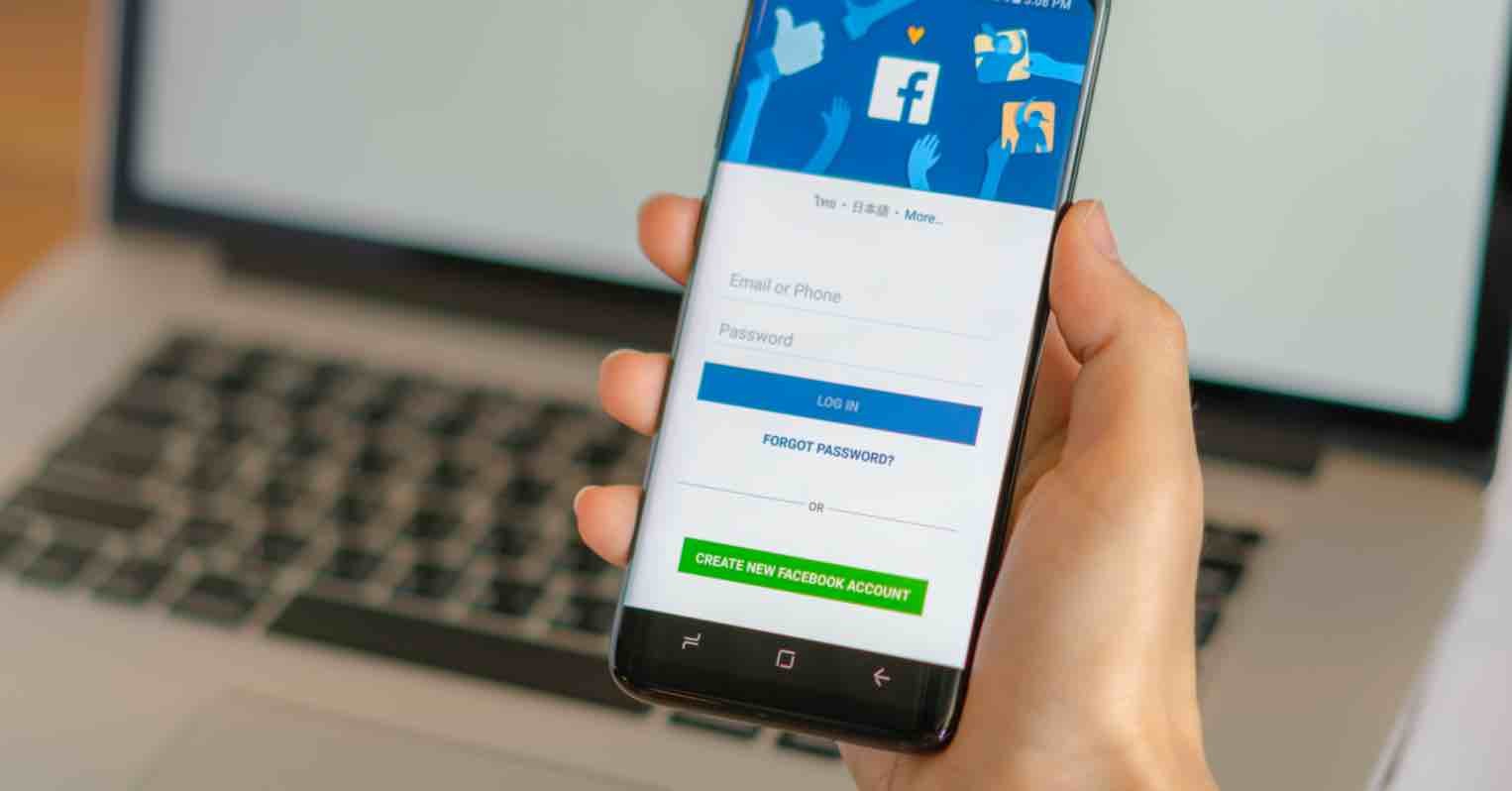
1. Android: "F5" tên Facebook "dễ như ăn kẹo"
-
Mở ứng dụng Facebook trên điện thoại.
-
Nhấn vào biểu tượng 3 gạch ngang ở góc phải màn hình.
-
Chọn Cài đặt & quyền riêng tư, sau đó chọn Cài đặt.
-
Chọn Thông tin cá nhân.
-
Nhấn vào Tên.
-
Nhập tên mới vào các ô Họ, Tên đệm, Tên.
-
Nhập mật khẩu Facebook của bạn để xác nhận.
-
Nhấn vào Lưu thay đổi.
2. iOS (iPhone, iPad): "Biến hình" cho tên Facebook "nhanh như gió"
-
Mở ứng dụng Facebook trên điện thoại.
-
Nhấn vào biểu tượng 3 gạch ngang ở góc phải màn hình.
-
Chọn Cài đặt & quyền riêng tư, sau đó chọn Cài đặt.
-
Kéo xuống và chọn Thông tin cá nhân và tài khoản.
-
Nhấn vào Tên.
-
Nhập tên mới vào các ô Họ, Tên đệm, Tên.
-
Nhập mật khẩu Facebook của bạn để xác nhận.
-
Nhấn vào Lưu thay đổi.
III. Hướng Dẫn Đổi Tên Facebook Trên Máy Tính: "Thay áo mới" cho Facebook trên "PC yêu dấu"
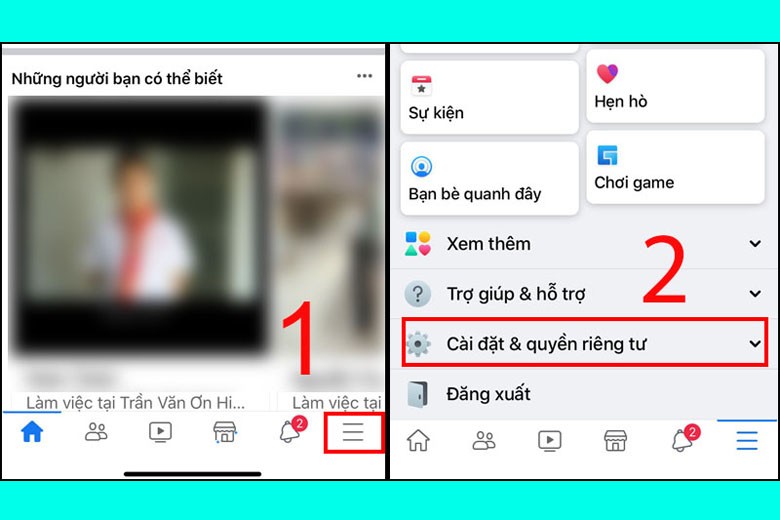
-
Truy cập vào trang web Facebook và đăng nhập tài khoản của bạn.
-
Nhấn vào mũi tên xuống ở góc phải màn hình.
-
Chọn Cài đặt & quyền riêng tư, sau đó chọn Cài đặt.
-
Trong mục Chung, nhấn vào Chỉnh sửa bên cạnh tên hiển thị của bạn.
-
Nhập tên mới vào các ô Họ, Tên đệm, Tên.
-
Nhập mật khẩu Facebook của bạn để xác nhận.
-
Nhấn vào Lưu thay đổi.
IV. Mẹo Đổi Tên Facebook: "Vượt rào" quy định và "hack" tên "cực chất"
1. Cách đổi tên Facebook khi chưa đủ 60 ngày: "Phá vỡ" giới hạn thời gian
Nếu bạn "nóng lòng" muốn đổi tên Facebook nhưng chưa đủ 60 ngày kể từ lần đổi trước, hãy thử những "mẹo" sau:
-
Sử dụng lại tên Facebook cũ: Facebook cho phép bạn đổi lại tên mà bạn đã sử dụng trước đó mà không cần chờ 60 ngày.
-
Thay đổi ngôn ngữ Facebook: Đôi khi, việc thay đổi ngôn ngữ hiển thị của Facebook sang một ngôn ngữ khác có thể "lách luật" và cho phép bạn đổi tên sớm hơn.
-
Cập nhật giấy tờ tùy thân: Nếu bạn có thay đổi tên hợp pháp (ví dụ: kết hôn), hãy cập nhật thông tin này trên Facebook. Họ có thể cho phép bạn đổi tên ngay lập tức.
2. Cách đổi tên Facebook 1 chữ: "Độc lạ" và "cá tính"
Theo mặc định, Facebook yêu cầu tên của bạn phải có ít nhất 2 chữ. Tuy nhiên, bạn vẫn có thể "hack" để đổi tên Facebook 1 chữ bằng cách sử dụng VPN để "fake IP" sang một quốc gia khác, ví dụ như Indonesia.
3. Cách đổi tên Facebook chứa ký tự đặc biệt: "Tạo dấu ấn" riêng
Facebook không cho phép sử dụng quá nhiều ký tự đặc biệt trong tên. Tuy nhiên, bạn có thể thêm một vài ký tự đặc biệt "nhẹ nhàng" như dấu chấm, dấu gạch ngang... hoặc sử dụng VPN để "fake IP" sang một số quốc gia cho phép sử dụng nhiều ký tự đặc biệt hơn.
V. Khắc Phục Sự Cố Khi Đổi Tên: "Giải cứu" khi gặp "rắc rối"
1. Facebook không gửi mã xác nhận: "Bí kíp" khi "mất liên lạc"
-
Kiểm tra kết nối internet: Đảm bảo thiết bị của bạn đang kết nối internet ổn định.
-
Kiểm tra số điện thoại/email: Xác nhận rằng số điện thoại hoặc email bạn đã cung cấp cho Facebook là chính xác.
-
Thử lại sau vài phút: Đôi khi hệ thống của Facebook bị quá tải, bạn có thể thử lại sau.
-
Liên hệ bộ phận hỗ trợ của Facebook: Nếu vẫn không nhận được mã, hãy liên hệ với Facebook để được hỗ trợ.
2. Không thể đổi tên do ký tự đặc biệt hoặc giấy tờ tùy thân: "Tuân thủ" để "tránh phiền phức"
-
Sử dụng tên hợp lệ: Đảm bảo tên của bạn tuân thủ các quy định của Facebook về ký tự và nội dung.
-
Cập nhật thông tin cá nhân: Nếu bạn đã thay đổi tên hợp pháp, hãy cập nhật giấy tờ tùy thân trên Facebook.
VI. Câu Hỏi Thường Gặp
1. Đổi tên Facebook ở đâu 2024?
Bạn có thể đổi tên Facebook trong phần Cài đặt -> Thông tin cá nhân trên ứng dụng di động hoặc website Facebook.
2. Tên Facebook tối đa bao nhiêu ký tự?
Hiện tại, Facebook chưa quy định giới hạn cụ thể về số lượng ký tự trong tên. Tuy nhiên, bạn nên sử dụng tên vừa phải, tránh quá dài hoặc quá ngắn.
3. Làm sao để đặt tên tiếng Anh cho Facebook?
Bạn có thể nhập tên tiếng Anh trực tiếp vào các ô Họ, Tên đệm, Tên khi đổi tên Facebook.
4. Tên người dùng Facebook là gì?
Tên người dùng Facebook là tên được hiển thị trên URL trang cá nhân của bạn. Nó thường được tạo tự động dựa trên tên hiển thị của bạn và có thể chứa các ký tự hoặc số.
5. Làm sao để chỉnh sửa tên người dùng trên Facebook?
Bạn có thể chỉnh sửa tên người dùng trong phần Cài đặt -> Chung -> Tên người dùng.
6. ID Facebook có tác dụng gì?
ID Facebook là một dãy số duy nhất được gán cho tài khoản của bạn. Nó được sử dụng để phân biệt các tài khoản và có thể được sử dụng để tìm kiếm tài khoản của bạn.
7. Tên người dùng của trang là gì?
Tên người dùng của trang là tên được hiển thị trên URL của trang Facebook. Nó giúp bạn xây dựng thương hiệu trên Facebook và thu hút nhiều người theo dõi hơn.
8. Xem ID Facebook của mình ở đâu?
Để xem ID Facebook của mình, bạn có thể:
- Truy cập trang cá nhân của bạn trên Facebook.
- Nhấn vào biểu tượng 3 chấm bên cạnh ảnh bìa.
- Chọn "Sao chép liên kết trang cá nhân".
- Dán liên kết vào trình duyệt web.
- ID Facebook của bạn sẽ xuất hiện trong liên kết đó.
9. Tên đăng nhập Facebook xem ở đâu?
Tên đăng nhập Facebook chính là số điện thoại hoặc địa chỉ email mà bạn sử dụng để đăng nhập vào tài khoản của mình. Bạn có thể xem thông tin này trong phần Cài đặt -> Chung -> Thông tin liên hệ.
10. Cách ẩn bao nhiêu bạn bè trên Facebook?
Bạn có thể ẩn toàn bộ danh sách bạn bè trên Facebook bằng cách chỉnh sửa quyền riêng tư cho danh sách bạn bè.
11. Hiện không liên lạc được với người này trên Messenger là bị gì?
Có nhiều nguyên nhân khiến bạn không thể liên lạc với ai đó trên Messenger:
- Người đó đã chặn bạn.
- Người đó đã vô hiệu hóa tài khoản Facebook hoặc Messenger.
- Bạn đã bị Facebook hạn chế tính năng nhắn tin.
- Lỗi kết nối mạng.
12. Làm sao để xóa tài khoản Facebook?
Bạn có thể xóa tài khoản Facebook của mình trong phần Cài đặt -> Thông tin Facebook của bạn -> Vô hiệu hóa và xóa.
13. Điều gì xảy ra khi xóa tài khoản Facebook?
Khi bạn xóa tài khoản Facebook, tất cả thông tin, bài viết, hình ảnh, video... của bạn sẽ bị xóa vĩnh viễn. Bạn sẽ không thể khôi phục lại tài khoản sau khi đã xóa.
14. Làm sao để xóa tên phụ trên Facebook?
Để xóa tên phụ (biệt danh, tên gọi khác) trên Facebook, bạn có thể vào phần Cài đặt -> Thông tin cá nhân -> Tên khác.
VII. Kết Luận: Đổi Tên Facebook - "Dễ như ăn kẹo"
Như vậy, việc đổi tên trên Facebook thực sự rất đơn giản và nhanh chóng. Chỉ với vài thao tác đơn giản, bạn đã có thể "lột xác" cho tên Facebook của mình và tạo dấu ấn riêng. Tuy nhiên, hãy nhớ tuân thủ các quy định của Facebook để tránh gặp phải những rắc rối không đáng có nhé!